Campos do utilizador no OranGest
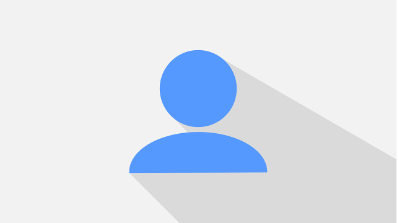
- Tutoriais
Os campos do utilizador permitem adicionar mais informação do que aquela que já está disponível.
Por exemplo, pretende adicionar um campo específico à ficha do cliente, que não encontra nos campos pré-definidos do OranGest.
Suponha que quer adicionar à ficha do cliente o campo NISS (N.º de Identificação Segurança Social). O OranGest não tem este campo definido na sua lista de campos. Usando os campos do utilizador pode adicionar aquela informação ao cliente.
Tem disponíveis 12 campos personalizados. Os campos 'User1N', 'User2N' e 'User3N' são campos que apenas permitem valores numéricos. Os campos 'User1D', 'User2D' e 'User3D' são campos usados para valores de datas. Os campos 'User1C' a 'User6C' são campos alfanuméricos. Pode aceder a estes campos, na ficha do cliente, no separador ‘Campos do Utilizador’.
Para que seja apresentado o texto ‘NISS’ e não ‘User1C’, devemos primeiro adicionar esse texto, nas configurações gerais. Assim, aceda a ‘SISTEMA' → 'Configurações Gerais’ e escolha a opção ‘Campos do Utilizador’. Clique em ‘Alterar’ e digite qual o título para o campo. No fim clique em ‘Guardar’.
Se voltarmos à ficha do cliente (se tiver aberta, feche e volte a abrir), podemos ver que o campo já apresenta o título ‘NISS’, em vez de ‘User1C’. (Se não atualizar, feche e execute de novo o OranGest).
Este campo também estará disponível nas listagens de clientes:
Pode definir os campos do utilizador também nos documentos (vendas, encomendas, orçamentos, etc.):
Neste caso, para alterar título do campo, nas definições gerais, devemos escolher o separador ‘Faturação’, ‘Orçamentação’, ‘Encomendas’ ou ‘Transferências’:
Nos artigos, existe, para além dos tipos de campos referidos anteriormente, um outro tipo, o qual permite múltiplas escolhas, e o qual está associado a uma tabela, onde ficam guardados os valores do campo.
Para adicionar valores a estes campos, basta clicar no símbolo ‘#’, à direita do campo. Temos então acesso à respetiva tabela associada ao campo. Para adicionarmos os valores, basta clicar no botão ‘Inserir’, e depois ‘Guardar’.
Podemos adicionar a quantidade de valores que quisermos:
Feita a inserção dos valores do campo na respetiva tabela, já temos acesso a esses valores no campo, e podemos escolher qual o valor para o campo para cada artigo:
Para alterar o título do campo, nas definições gerais, devemos escolher o separador ‘Artigos’:
Estes campos estarão disponíveis nas linhas dos documentos, onde estão os artigos, e podem também ser adicionados aos formulários para impressão.
Para que os campos estejam visíveis deve ativá-los na lista de campos, clicando nos símbolos *, à esquerda da grelha dos artigos, no documento. O * de cima mostra os grupos de campos, e o de baixo mostra a lista de todos os campos. Para mostrar os campos do utilizador, torne visível o grupo ‘UTILIZADOR’.
Deste modo, já vão aparecer todos os campos do utilizador na grelha. Pode ‘esconder’ aqueles que não pretende que estejam visíveis.
Esperamos que estas informações tenham sido úteis. Obrigado.
Simplifique a Gestão da sua empresa com o software OranGest
Saiba mais em www.Magnisoft.pt
- assinatura eletrónica
- assinatura eletrónica qualificada
- autoridade tributária
- backup
- base de dados
- covid-19
- covid19
- dados pessoais
- desconto
- dia internacional da proteção de dados
- dicas
- dicas teletrabalho
- eficiencia
- eficiência
- emprego teletrabalho
- empresas excelência
- fatura eletrónica
- faturas eletronicas
- faturas eletrónicas
- faturação eletronica
- faturação eletrónica
- fisco
- funcionalidades
- gestão
- impressão
- inventário
- inventário 2022
- inventários
- legislação
- leis
- magnisoft
- melhores empresas portugal
- melhores empresas portugal 2021
- orangest
- pme
- pme empresa
- pme empresas
- porrogação do prazo de entrega dos inventários
- pos
- privacidade de dados
- produtividade
- promoção
- promoção de páscoa
- proteção de dados
- páscoa
- reunião online
- reuniões online
- rgpd
- rgpd lesgislação
- scoring
- segurança
- software
- software configurável
- software de gestão
- teletrabalho
- trabalho remoto
- tratamento de dados
- vet
- videoconferência


